Halaman ini menjelaskan cara membaca beberapa tabel dari database Microsoft SQL Server, menggunakan sumber Multi Tabel. Gunakan sumber Multi Tabel jika Anda ingin pipeline membaca dari beberapa tabel. Jika Anda ingin pipeline membaca dari satu tabel, lihat Membaca dari tabel SQL Server.
Sumber Multi Tabel menghasilkan data dengan beberapa skema dan menyertakan kolom nama tabel yang menunjukkan tabel asal data. Saat menggunakan sumber Multi Tabel, gunakan salah satu tujuan multi tabel, BigQuery Multi Tabel atau GCS Multi File.
Menyimpan sandi SQL Server Anda sebagai kunci aman
Tambahkan sandi SQL Server Anda sebagai kunci aman untuk mengenkripsi di instance Cloud Data Fusion Anda. Nanti dalam panduan ini, Anda akan memastikan bahwa sandi Anda diambil menggunakan Cloud KMS.
Di pojok kanan atas halaman Cloud Data Fusion mana pun, klik Admin Sistem.
Klik tab Configuration.
Klik Make HTTP Calls.

Di menu dropdown, pilih PUT.
Di kolom jalur, masukkan
namespaces/NAMESPACE_ID/securekeys/PASSWORD.Di kolom Body, masukkan
{"data":"SQL_SERVER_PASSWORD"}.Klik Kirim.
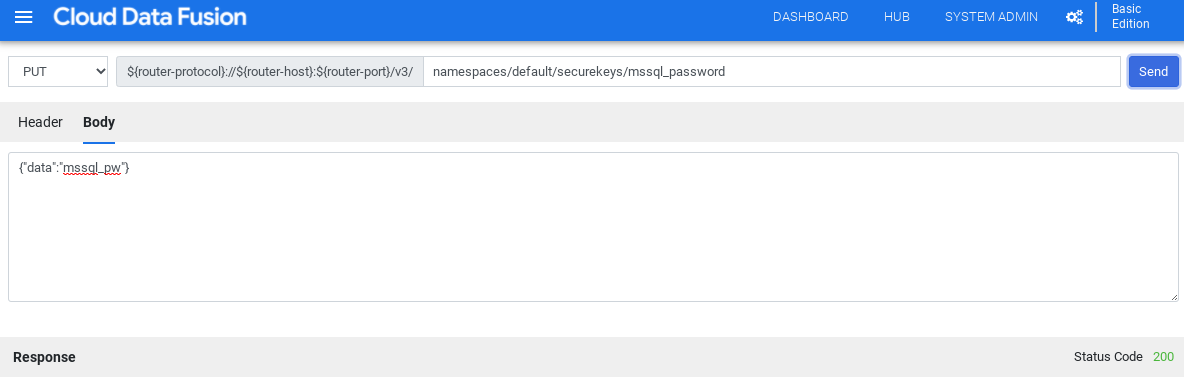
Pastikan Respons yang Anda dapatkan adalah kode status 200.
Mendapatkan driver JDBC untuk SQL Server
Menggunakan Hub
Di UI Cloud Data Fusion, klik Hub.
Di kotak penelusuran, masukkan
Microsoft SQL Server JDBC Driver.Klik Microsoft SQL Server JDBC Driver.
Klik Download. Ikuti langkah-langkah download yang ditampilkan.
Klik Deploy. Upload file JAR dari langkah sebelumnya.
Klik Selesai.
Menggunakan Studio
Buka Microsoft.com.
Pilih download Anda, lalu klik Download.
Di UI Cloud Data Fusion, klik Menu, lalu buka halaman Studio.
Klik Add.
Di bagian Pengemudi, klik Upload.
Upload file JAR yang didownload di langkah 2.
Klik Berikutnya.
Konfigurasi driver dengan memasukkan Nama.
Di kolom Nama kelas, masukkan
com.microsoft.sqlserver.jdbc.SQLServerDriver.Klik Selesai.
Men-deploy Plugin Beberapa Tabel
Di UI web Cloud Data Fusion, klik Hub.
Di kotak penelusuran, masukkan
Multiple table plugins.Klik Multiple Table Plugins.
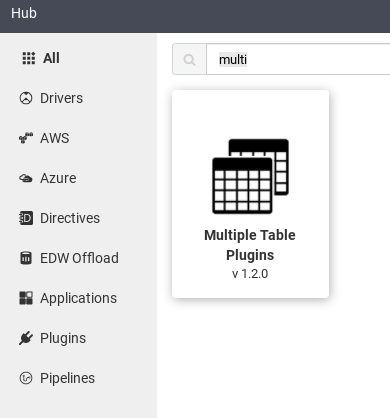
Klik Deploy.
Klik Selesai.
Klik Create a Pipeline.
Menghubungkan ke SQL Server
Di UI Cloud Data Fusion, klik Menu, lalu buka halaman Studio.
Di Studio, luaskan menu Sumber.
Klik Multiple Database Tables.
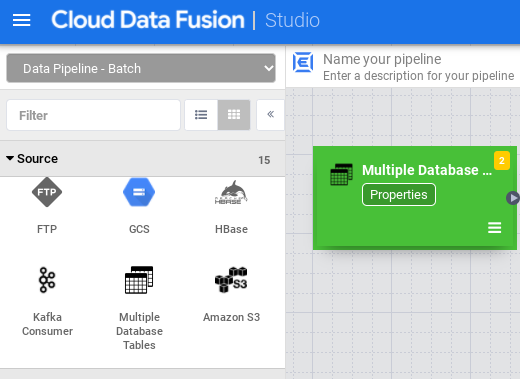
Arahkan pointer ke node Multiple Database Tables, lalu klik Properties.
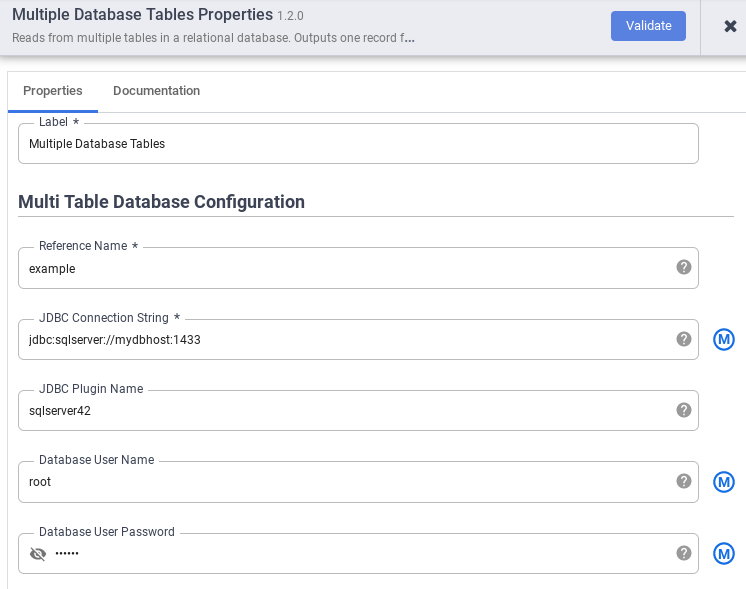
Di kolom Nama referensi, tentukan nama referensi yang akan digunakan untuk mengidentifikasi sumber SQL Server Anda.
Di kolom JDBC Connection String, masukkan string koneksi JDBC. Contoh,
jdbc:sqlserver://mydbhost:1433. Untuk mengetahui informasi selengkapnya, lihat Membangun URL koneksi.Masukkan Nama Plugin JDBC, Nama Pengguna Database, dan Sandi Pengguna Database.
Klik Validasi.
Klik Tutup.
Menghubungkan ke BigQuery atau Cloud Storage
Di UI Cloud Data Fusion, klik Menu, lalu buka halaman Studio.
Luaskan Sink.
Klik BigQuery Multi Table atau GCS Multi File.
Hubungkan node Multiple Database Tables dengan BigQuery Multi Table atau GCS Multi File.
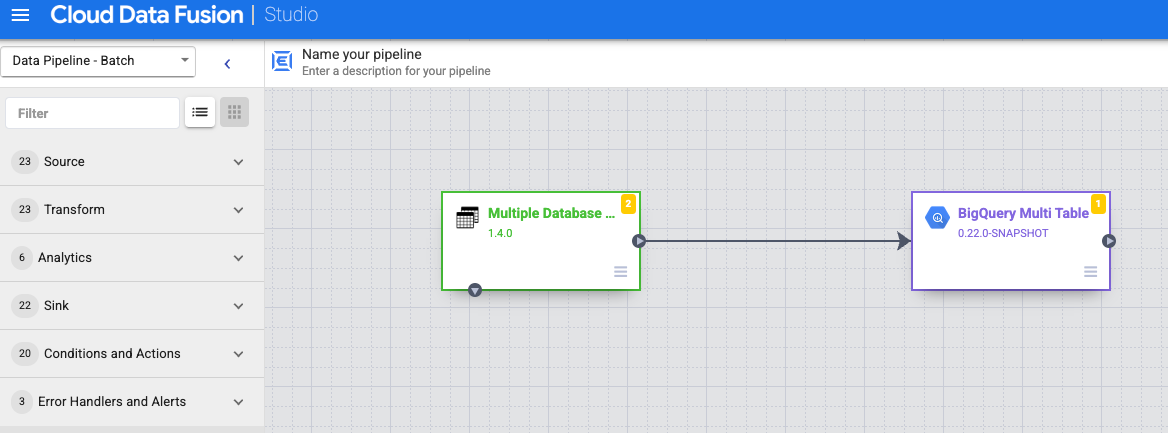
Arahkan kursor ke node BigQuery Multi Table atau GCS Multi File, klik Properties, lalu konfigurasikan sink.
Untuk mengetahui informasi selengkapnya, lihat Google BigQuery Multi Table Sink dan Google Cloud Storage Multi File Sink.
Klik Validasi.
Klik Tutup.
Menjalankan pratinjau pipeline
Di UI Cloud Data Fusion, klik Menu, lalu buka halaman Studio.
Klik Pratinjau.
Klik Run. Tunggu hingga pratinjau berhasil diselesaikan.
Men-deploy pipeline
Di UI Cloud Data Fusion, klik Menu, lalu buka halaman Studio.
Klik Deploy.
Menjalankan pipeline
Di UI Cloud Data Fusion, klik Menu.
Klik Daftar.
Klik pipeline.
Di halaman detail pipeline, klik Run.

